Macでキーを押しても文字が入力できないのにピッと音が鳴るトラブルに戸惑っているのではありませんか?
原因はシステム設定の警告音やアクセシビリティ機能、さらにはハードの状態など多岐にわたりますが、順を追った確認で再起動を繰り返さずに解消でき、静かなタイピングと集中しやすい作業環境を同時に取り戻せます。
手元のMacを開きながら手順をなぞり、つまずきポイントが見つかればすぐ対処する流れで進めると、数分後には入力の不安が消え、心地よいキーボードの感触だけに意識を向けられるようになります。
Macキーボードが入力できないときに音を止めて文字を打てるようにする流れ

音が鳴って文字が打てないときこそ落ち着いて、一つずつ確認するのが近道です。
- キーボードの接続方式をチェック:有線ならケーブルを抜き差し、無線ならBluetoothで再接続を試す
- 電源スイッチやバッテリー残量を確認して動作範囲を確かめる
- 「システム環境設定」>「キーボード」でキー割り当てやショートカット設定に異常がないか見る
- SMC/PRAMリセットでハードウェア周りの小さな不具合をリフレッシュする
- セーフモードで起動して、サードパーティ製ソフトや拡張機能の影響を切り分ける
- 最新のmacOSアップデートをあてて既知の不具合修正を取り込む
プログラマー視点では、キーボードビューアを有効にして画面上で押したキーの反応を確認すると、原因切り分けがさらにスムーズになります。
システム設定でキー入力と警告音をまとめて見直す

macOS Ventura以降なら、まず画面左上のアップルメニューからシステム設定を開いてください。その中のキーボードとサウンドを順に見直すと、ビープ音と入力のズレを一気に解消できます。
キーボード設定では「キーリピート」「リピート認識までの待ち時間」を調整できます。ほんのわずかなずれが原因で文字入力がキャンセルされていた場合、ここを見直すだけでスムーズになります。サウンド設定でアラート音量を下げたり、別の音に変更すると、操作中に不意打ちのように鳴る音も落ち着きます。
①メニューからシステム設定を開く
画面左上のアップルマークをクリックするとメニューが開きます。その中からシステム設定を選びましょう。ここからキーボードまわりの設定画面に移動できます。
macOS Ventura以降では「システム設定」、それ以前のバージョンでは「システム環境設定」と表示される点に気をつけてください。
②サイドバーでキーボードを選ぶ
「入力ソース」設定画面の左側に並ぶキーボード一覧から、使いたいレイアウトをクリックします。例として「日本語-かな」や「日本語-ローマ字」を選ぶと、文字入力が正しく受け付けられるようになります。
表示されていない場合は、左下の+ボタンを押して追加することができます。
Bluetoothキーボードの場合、接続が切れているとリストに表示されないことがあります。その際はメニューバーのBluetoothアイコンから再接続を試してください。
③キーリピートと入力ソースを切り替えてみる
キーリピート設定や入力ソースのちょっとした切り替えが、キーボードの入力を復活させることがあります。
長押しで特殊文字候補を出す設定が影響していたり、入力ソースが思わぬ言語に切り替わっていたりするとキー入力がはじかれることがあります。
画面左上のAppleメニューをクリックしてシステム設定を開きます。
キーボード設定からキーリピートを一度オフにしてから再度オンに戻します。
メニューバーの入力メニューから日本語と英字を切り替えて、キー入力が復活するか確かめます。
キーリピートを変更しても改善しないときは、設定後にMacを再起動すると効果的です。
④テキストエディットで入力テストをする
LaunchpadかSpotlightでテキストエディットを立ち上げます。新規書類を作成してキーを叩いてみてください。
アクセシビリティのボイスオーバーとスローキーをオフにする
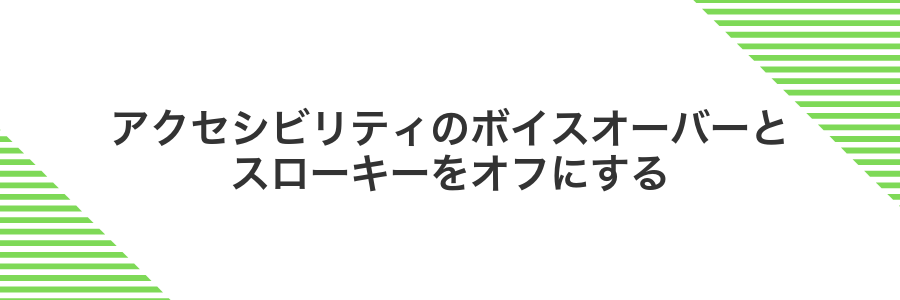
Macでキーを押したときに“ピッ”という音が鳴って文字が入力できない場合、実はVoiceOver(画面読み上げ機能)やスローキー(キーを押し続けないと反応しない機能)がオンになっていることがあります。
画面読み上げが突然始まって操作が変わったり、キーを押してもすぐには反応しなかったりするときは、システム環境設定の「アクセシビリティ」から両方をオフにすると、すぐに通常のキーボード入力に戻せます。思いがけず機能がオンになるトラブルをあっという間に解消できるので、キーボードが急に効かなくなったときに試してみると安心です。
①システム設定でアクセシビリティを選ぶ
画面左上のAppleメニューをクリックし、システム設定を開きます。
左側リストを下にスクロールしてアクセシビリティを見つけ、選択しましょう。
項目が多いときは、ウィンドウ上部の検索欄に「アクセシビリティ」と入力するとすぐ見つかります。
②ボイスオーバーのスイッチをオフにする
macOS SonomaではVoiceOverが有効だとキーを押すたびガイド音が流れ入力しづらくなります。音を止めるにはスイッチをオフにしましょう。
画面左上のAppleメニューをクリックし「システム設定」を選びます。
左サイドバーの「アクセシビリティ」を選び「VoiceOver」のスイッチをクリックしてオフに切り替えます。
③キーボード→スローキーをオフにする
画面左上のアップルメニューから「システム設定」を開いてください。
サイドバーにある「アクセシビリティ」を選び、表示された項目の中から「キーボード」をクリックします。
「スローキー」がオンになっていると入力が遅れて音が鳴ることがあります。スイッチをクリックしてオフにしてください。
設定を変更したら、テキスト入力欄でキーを押して音が止まり、すぐに文字が入力できるか確認しましょう。
④再度キー入力と音の有無を試す
テキストエディットやメモなど、文字入力ができるアプリを開いて、アルファベットや数字を数文字打ち込んでみます。
ビープ音が鳴らずに文字が表示されていれば問題なしです。まだ音が出たり入力できなかったりするときは、接続を一度外してUSBポートを変えるか、Bluetoothなら再接続を試してください。
セーフブートで余計な常駐アプリをお休みさせる

セーフブートは、パソコンを起動するときに余計なソフトや拡張機能を一時的にお休みさせてくれるモードです。
いつも使っているログイン項目やサードパーティのドライバが働かないので、もしキーボード入力を邪魔しているアプリや拡張機能が原因なら、ここで動作が止まります。あと戻しも簡単なので、トラブル切り分けにぴったりの方法です。
①電源を切ってShiftキーを押しながら起動する
セーフモード起動で不要なキャッシュがクリアされフォントや拡張機能の影響がリセットされるよ。キーボードのピッ音が解消できるか試してみよう。
画面左上のAppleメニューから「システム終了」を選んで、完全に電源をオフにする。
左側のShiftキーをしっかり押し続けつつ電源ボタンを押す。起動中にAppleロゴ下のプログレスバーが表示されたらShiftキーを離していいよ。
セーフモード中は画面解像度や一部機能が制限されるけど、ログインできたら再起動して通常モードに戻せるよ。
②ログイン後にテキストエディットで入力を試す
画面右上のSpotlight検索(虫眼鏡アイコン)をクリックして「TextEdit」と入力し、Returnキーでテキストエディットを開きます。
新規書類が表示されたら、カーソルが点滅している白い領域をクリックしてキーボードから文字を入力してみてください。
文字が正常に表示されればログイン後のユーザーセッションでキーボード入力が動作していることがわかります。
入力にまだビープ音が出る場合は、この後さらに他の設定やハードウェアの確認ステップを試してみましょう。
③問題がなければ通常再起動する
画面操作に問題がないことを確認したら、画面左上のアップルマークをクリックして「再起動」を選びます。
もしマウス操作もできない場合は、キーボードショートカットでControl⌃+Command⌘+電源ボタンを同時に押すと再起動が始まります。
再起動前に開いているファイルは保存しておいてください。保存されていない書類があるとデータが失われる可能性があります。
NVRAMとSMCをリセットしてハード側をすっきりさせる

キーボードが反応しないとき、ソフトだけじゃなくハードの小さな記憶に不具合が残っているケースがあるよ。NVRAM(起動時の設定情報を保持)とSMC(電源やセンサーまわりを管理)をリセットすると、そのへんのモヤモヤがクリアになることが多いんだ。
Intel搭載MacならNVRAMとSMCをそれぞれリセットできるし、Apple SiliconのMacなら一度電源を切ってしばらく待ってから再起動するだけで近い効果が得られるよ。キーボードのビープ音が止まらないときは、まずここからスッキリさせてみよう。
①電源を切って電源投入直後にOption+Command+P+Rを押す
Macが起動したままならアップルメニューから「システム終了」を選び、完全に電源を切ってください。
電源が切れたら電源ボタンを押し、すぐにOption+Command+P+Rキーを同時に押し続けます。
Appleロゴが画面に現れて消えるのを1回、さらにもう1回くり返すまでキーを保持してください。2回目の消去後にキーを放すとNVRAMリセットが完了します。
これでキーボード周りの設定が初期化され、ピッと音が鳴って入力できないトラブルが解消しやすくなります。
Appleシリコン搭載Macでは電源投入時に自動でNVRAMがクリアされるため、この手順は必要ありません。
②二回目の起動音がしたらキーを離す
押し続けると約20秒後に二回目の起動音が鳴ります。音が聞こえたら迷わずすべてのキーを一気に離してください。
最新のT2チップ搭載モデルでは起動音が鳴らないことがあります。その場合はAppleロゴが再び表示される【視覚的なタイミング】を見てキーを離してください。
③Intel機なら電源オフ後Shift+Control+Option+電源を10秒押す
Intel搭載のMacならまずメニューバーから「システム終了」を選び、電源が完全に切れるまで待ちます。画面が真っ暗になったら、Shiftキー・Controlキー・Optionキーと電源ボタンを同時に押し続けてください。
そのまま10秒間キープし、指を離したら数秒待ってから電源ボタンを押して再起動します。これでSMCがリセットされ、キーボードの反応がおかしい症状が解消しやすくなります。
④起動して入力テストを行う
画面右上の入力メニューから「キーボードビューアを表示」を選んで起動します。もしメニューが見当たらなければ、システム設定>キーボードで「メニューバーにキーボードと絵文字ビューアを表示」をオンにしてください。
キーボードビューアが開いたら、実際にキーを押してみましょう。押したキーがビューア上でハイライトすれば、正しく認識されています。
ビープ音が鳴らなくなり、ビューアでも反応が出れば大成功です。反応しないキーがある場合は、ケーブルの接続状態やUSBハブの電力をもう一度チェックしてください。
外付けまたはワイヤレスキーボードで原因を切り分ける

内蔵キーボードで文字を入力するとピッと鳴って使えないときは、まず外付けキーボードやワイヤレスキーボードをつないで動作チェックしてみましょう。
USB接続ならケーブルを挿すだけですぐ動くので、ハードウェア側の不具合かシステム設定の問題か手軽に切り分けられます。Bluetoothキーボードならペアリング済みならワイヤレスでパッと確認できるのも便利ポイントです。
①BluetoothまたはUSBで別のキーボードを接続する
外付けキーボードを利用すると、内蔵キーボードが反応しないときでもすぐに文字入力できます。
USBケーブルをMacのポートに挿し、キーボードの電源を入れます。
画面右上のコントロールセンターを開きBluetoothを選択し、キーボードを検出してペアリングします。
Bluetooth方式を使うときは、キーボードのバッテリー残量を事前に確認してください。
②メモアプリで入力チェックをする
DockかLaunchpadからメモアプリを起動してみましょう。白紙のノートを新規作成して、キーを押してみると、どの文字でビープ音が鳴るか簡単に確認できます。
ビープ音が出るキーが特定できたら、テキストに繰り返し入力して原因を切り分けやすくなります。プログラマーならではのコツとして、連続して同じキーを押すときはゆっくり行うと確実です。
③内蔵と外付けのどちらで症状が出るか比べる
さっそく内蔵キーボードと外付けキーボードをそれぞれ試してみましょう。まずMac本体のキーを押して、入力できずに「ピッ」と鳴るかどうか確認してください。
つぎにUSBやBluetoothでつないだ外付けキーボードを同じ文字でテストします。同じ症状が出るかどうかしっかり比べることで、ハードウェア側か設定・ソフト側かの切り分けができます。
入力トラブルを超えたらもっと快適に!キーボード生活を加速させるコツ

手元のキーボードに慣れてきたら、次は一歩先へ進んでみませんか。実際に試してわかった便利なコツをまとめてみました。
| コツ | 役立つポイント |
|---|---|
| テキストスニペットを活用 | 定型文や長いメール署名をワンキーで呼び出し。入力時間をぐっと短縮できます。 |
| キーリマップで無駄をカット | CapsLockをCtrlや⌘に置き換えると、ショートカット操作が楽になり腕の疲れも減ります。 |
| BetterTouchToolと組み合わせ | トラックパッドやマウスジェスチャーとキーボードを連携。ウィンドウ管理やスクロールがスムーズに。 |
| ショートカットキーを自作 | 自分専用のショートカットでよく使うアプリをサッと起動。メニューを探す手間がなくなります。 |
キーリピート速度と遅延時間を自分色にチューニング

キーボードを長押ししたときに文字が連打されずにビープ音が鳴ってしまうのは、キーリピートの設定がデフォルトすぎるからです。キーリピート速度(連打の速さ)と遅延時間(長押ししてから連打が始まるまでの間隔)を自分好みに変えるだけで、ビープ音をぐっと減らせます。
この調整を行うとテキスト入力のストレスが激減します。コーディング中の同じ文字の連打や、エディタでの移動キー連打がスムーズになって、作業効率もアップ。同じ操作でも軽快なフィーリングが得られるので、長時間の作業でも手が疲れにくくなります。
システム設定のキーボードでスライダーを動かす
まずはシステム設定からキーボードのフルキーボードアクセスを有効にして、スライダーを矢印キーで操作できるようにします。
Appleメニューからシステム設定を選びます。
サイドバーでアクセシビリティを選び、表示された中からキーボードをクリックします。
「フルキーボードアクセスを使用」のスイッチを入れてオンにします。
問題の出ているアプリに戻り、スライダー部分をTabキーで選択します。
左右の矢印キーで少しずつ動かし、Shift+矢印キーで大きく移動できます。
アクセシビリティ設定はアプリごとに反映されないことがあります。うまく動かない場合は一度アプリを再起動してみてください。
Safariのアドレスバーで長押し入力を試す
DockやSpotlightからSafariを立ち上げ、アドレスバーをクリックしてカーソルを表示します。
キーボード左下のFnキーを長押しすると音声入力が立ち上がります。マイクに向かって話すと文字がアドレスバーに反映されます。
警告音をオフにして静かな作業空間をつくる

キーを押しているときに「ピッ」と鳴る警告音が、静かなオフィスやおうち作業だと意外に響いて気になることがあります。
そんなときはシステム環境設定から警告音をまるごとオフにしてしまうのがおすすめです。設定すればビープ音が一切鳴らなくなるので、周囲を気にせず文字入力に集中できます。
- ビープ音が気になって集中が途切れるときにぴったり
- 一度設定すればワンタップで元に戻せるので気軽に試せる
- 全体の警告音も無効になるため、システムの他の通知音への影響だけ注意
システム設定→サウンドでエフェクト音量をゼロにする
画面左上のAppleメニューからシステム設定を選んで開きます。
左サイドバーからサウンドをクリックして詳細を表示します。
「エフェクト音量」のスライダーを一番左までドラッグしてゼロにします。
音量をゼロにすると誤って押したときのピッという音も完全に消えます。
通知センターをDNDにして集中タイムを確保
作業中のビープ音やポップアップを止めて、キーボード入力に集中できる状態を作ります。
画面右上のメニューバーにあるコントロールセンターアイコンをクリックします。
コントロールセンター上の「集中モード」アイコンをクリックし、「おやすみモード」を選ぶと通知が止まります。
Optionキーを押しながら通知センターアイコンをクリックするとワンタッチでOn/Offを切り替えられます。
集中モード中は着信やメール通知も一時停止します。解除するのを忘れないよう注意してください。
ショートカットキーでアプリ切替とウインドウ整理を一気にこなす

アプリ切替とウインドウ整理をまとめて行える方法は、キーボードショートカットを活用することです。macOS標準の⌘+Tabで瞬時にアプリを切り替えつつ、続けてctrl+↑(ミッションコントロール)で開いているウインドウを俯瞰できます。
さらにデスクトップ間を移動するときはctrl+←/→、新しいステージマネージャー機能はfn+F8で呼び出せます。これらを組み合わせることで画面の整理を手早く済ませながら、マウス操作を減らせます。
MissionControlで⌘+Tabの使い方を覚える
キーボード入力が効かないとき、⌘キーを押しながらTabキーを一度押すとアプリ切り替え画面が出ます。
⌘キーを押し続けたままTabを押すと順番にアプリを選べるので、別のアプリへ切り替えてから戻ってみてください。
複数ディスプレイやフルスクリーンで⌘+Tabが効かない場合はシステム環境設定→キーボード→ショートカット→Mission Controlで割り当てを確認してください。
StageManagerやスペースを活用して作業領域を分ける
Stage Managerとスペースを組み合わせると、ウィンドウをテーマごとにまとめておけるから、必要な画面だけに集中しやすくなるよ。
アップルメニュー→システム設定→デスクトップとDock→Stage Managerをオンにする。これでサイドにアプリのグループ一覧が表示されるよ。
開いているウィンドウをStage Managerの隣にドラッグすると、同じグループとしてまとめられる。タスクごとにグループを作ると迷子になりにくいよ。
トラックパッドで指4本を上にスワイプしてMission Controlを開き、画面右上の「+」をクリック。新しいスペースが作れるよ。
移動したいウィンドウをドラッグで先ほど作ったスペースへ。これで用途ごとにデスクトップが分かれるよ。
よくある質問

Macでキーを押すたびにピッという音がするのに文字が入力できないのはなぜですか?
- Macでキーを押すたびにピッという音がするのに文字が入力できないのはなぜですか?
文字入力用のフォーカスが当たっていないときや、アクセシビリティの「マウスキー」がオンになってカーソル移動モードになっているときに警告音が鳴ります。たとえば設定アプリの「アクセシビリティ>ポインタコントロール>代替コントロール方法」でマウスキーをオフにすると、キー操作が再び文字入力に戻ります。
ビープ音だけ消してキー入力をスムーズにする方法はありますか?
- ビープ音だけ消してキー入力をスムーズにする方法はありますか?
音量をゼロにする方法が手軽です。「システム設定>サウンド>サウンドエフェクト」で「警告音」の音量を一番左まで下げればビープ音が鳴らなくなります。プログラマーによる小技として、ターミナルで
defaults write -g com.apple.sound.beep.volume -float 0を実行後、killall SystemUIServerすると同じ効果が得られます。
外付けキーボードでも同じ症状が出ますか?
- 外付けキーボードでも同じ症状が出ますか?
システム設定の問題なので、内蔵/外付けに関わらず同じ症状が起こります。ただしBluetooth接続の外付けキーボードなら、ペアリングをやり直す、USB接続なら直接ポートにつなぎ直すなど、ハード的なトラブルを排除すると原因特定が早くなります。
キーを押すたびに「ブッ」という音が鳴る理由は?
Macでキーを押しても文字が入力されず「ブッ」という音だけが鳴るのは、キーボードのアクセシビリティ機能が作動しているサインです。
システム環境設定の「アクセシビリティ>キーボード>ハードウェア」項目にあるスローキーが誤ってオンになると、キーを一定時間押し続けないと認識されず、そのたびにビープ音で教えてくれます。
システム設定のどこを触れば入力ソースを直せる?
macOSの設定アプリを開いて「キーボード」を選び、「入力ソース」タブに進めば、今使っているキーボード配列を確認したり、新しい入力ソースを追加したりできます。
たとえば、知らぬ間に別の言語用レイアウトが有効になっていてキー入力が反応しないケースは、この画面で不要な入力ソースを外すだけでサクッと直ります。普段から登録済みの配列を整理しておくと、次に同じトラブルが起きても素早くリセットできるので安心です。
NVRAMリセットで書類や写真は消えない?
NVRAMリセットは設定情報をクリアするだけで、書類や写真が保存されているディスクには影響ありません。NVRAM(不揮発性メモリ)には音量やディスプレイ設定など小さな情報しか入っておらず、ユーザーデータは別のストレージ領域に保管されています。だから、安心して試してください。
外付けキーボードでも症状が消えないときは?
外付けキーボードでも同じビープ音が鳴るときは、まずソフト側とハード側の両方でチェックすると安心です。
手軽にできるのはApple Diagnosticsです。起動時にDキーを押しっぱなしにすると、内蔵ハードの不具合を自動で調べてくれます。
次にセーフモード起動を試しましょう。余計なシステム拡張を読み込まずに起動するので、設定まわりのトラブル切り分けに最適です。
ソフト的な問題が濃厚なら、macOSの上書きインストール(再インストール)がおすすめです。保存データを残しつつシステムだけリフレッシュできるので、時間の節約になります。
それでも解決しないときは、Appleサポートや正規サービスプロバイダでプロの診断を受けると安心です。思わぬハード故障や基板まわりのトラブルが見つかることもあります。
macOSを最新にすると本当に解決する?
macOSを最新にアップデートすると、システム全体のバグ修正やキーボードドライバの改善が含まれているため、キー入力が止まらない問題を根本的に解消できることがあるんだ。特に、Appleがリリースノートで「キーボードの応答性向上」や「入力周りの安定性強化」を謳っているバージョンなら試してみる価値があるよ。ただし、アップデートには再起動と時間が必要なので、まずは他の簡単な対処(SMCリセットやキーボード接続の再確認)を試してから進めるとスムーズだよ。最新化が完了したあとは、ビープ音が消えてキー入力が正常に戻るかどうかを確認してみてね。
まとめ

キーボードから入力できずビープ音だけが鳴るトラブルは「システム環境設定のアクセシビリティ設定を見直す」「PRAMとSMCをリセットする」「外部機器の接続を確認する」といった手順できれいに解消できます。
順番にチェックするだけでキーボード入力が復活しMac操作がスムーズになりますのでぜひ気軽にトライしてみてください。
